Indholdsfortegnelse:
- Trin 1: Krav
- Trin 2: Installation af Raspbian på SD -kort
- Trin 3: Konfiguration
- Trin 4: Se det i aktion

Video: Seneste MacOS/Hackintosh High Sierra 10.13 Usb Wifi Driver "Future Proof" løsning ved hjælp af Raspberry Pi: 4 trin
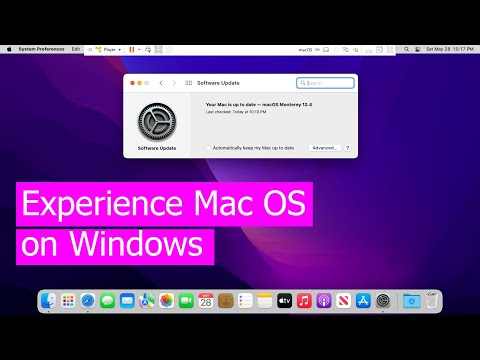
2024 Forfatter: John Day | [email protected]. Sidst ændret: 2024-01-30 08:29
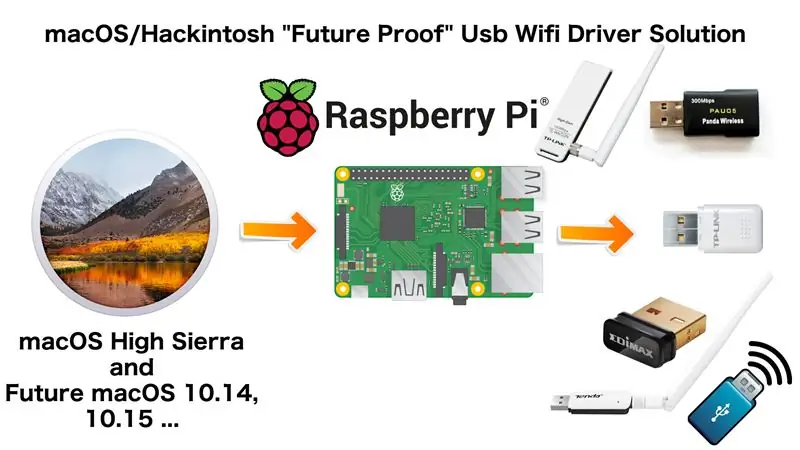
Et af de mest frustrerende problemer med den nyeste macOS/Hackintosh er tilgængeligheden af usb wifi -driveren.
Jeg har 3 wifi usb, ikke af dem, der fungerer på den nyeste macOS High Sierra 10.13
Min seneste usb wifi er panda -trådløs, men driverstøtten til macOS High Sierra 10.13 er stadig "Kommer snart" på deres websted, som tidligere arbejder i macOS Sierra 10.12 med driver support.
I dag opdager jeg en fremtidssikret løsning ved at bruge min ubrugte gamle hindbær pi 1, hvor jeg nu endda kan bruge mine to gamle usb wifi og garanteret arbejde på fremtidige macOS 10.14, 10.15 og så videre.
Trin 1: Krav

1. macOS eller Hackintosh -computer
2. Hindbær Pi
3. SD -kort 4 GB eller derover
4. Lan -kabel
5. Usb Wifi (Bemærk: hvis du bruger hindbær pi 3 eller hindbær pi nul w har du ikke brug for dette)
6. Strømforsyning kun til Raspberry Pi 3
Trin 2: Installation af Raspbian på SD -kort
Download billedet
www.raspberrypi.org/downloads/raspbian/
Vælg "RASPBIAN STRETCH LITE"
Komprimér arkivet
Følgende zip -værktøjer understøtter ZIP64:
* 7-Zip (Windows)->
* Unarchiver (Mac) ->
* Unzip (Linux) ->
Skrivning af et billede til SD -kortet
Etcher er et grafisk SD -kortskrivningsværktøj, der fungerer på Mac OS, Linux og Windows, og er den letteste mulighed for de fleste brugere. Etcher understøtter også at skrive billeder direkte fra zip -filen, uden at der kræves udpakning. Sådan skriver du dit billede med Etcher:
1. Download Etcher og installer det. Tilslut en SD -kortlæser med SD -kortet indeni.
2. Åbn Etcher, og vælg fra din harddisk den Raspberry Pi.img- eller.zip -fil, du vil skrive til SD -kortet.
3. Vælg det SD -kort, du vil skrive dit billede til.
4. Gennemgå dine valg, og klik på 'Flash!' for at begynde at skrive data til SD -kortet.
Trin 3: Konfiguration
Nedenstående link er den fulde guide til konfiguration af din hindbær pi
pimylifeup.com/raspberry-pi-wifi-bridge/
Trin 4: Se det i aktion

Du kan tjekke min video for at se den i aktion
Anbefalede:
DIY -- Sådan laver du en edderkoprobot, der kan kontrolleres ved hjælp af smartphone ved hjælp af Arduino Uno: 6 trin

DIY || Sådan laver du en edderkoprobot, der kan styres ved hjælp af smartphone Brug af Arduino Uno: Mens du laver en edderkoprobot, kan man lære så mange ting om robotik. Ligesom at lave robotter er underholdende såvel som udfordrende. I denne video vil vi vise dig, hvordan du laver en Spider -robot, som vi kan betjene ved hjælp af vores smartphone (Androi
Kontrol ledt over hele verden ved hjælp af internet ved hjælp af Arduino: 4 trin

Kontrol ledt over hele verden ved hjælp af internet ved hjælp af Arduino: Hej, jeg er Rithik. Vi kommer til at lave en internetstyret LED ved hjælp af din telefon. Vi kommer til at bruge software som Arduino IDE og Blynk.Det er enkelt, og hvis det lykkedes dig, kan du styre så mange elektroniske komponenter, du ønskerTing We Need: Hardware:
Sådan laver du en drone ved hjælp af Arduino UNO - Lav en quadcopter ved hjælp af mikrokontroller: 8 trin (med billeder)

Sådan laver du en drone ved hjælp af Arduino UNO | Lav en Quadcopter ved hjælp af mikrokontroller: Introduktion Besøg min Youtube -kanal En Drone er en meget dyr gadget (produkt) at købe. I dette indlæg vil jeg diskutere, hvordan jeg gør det billigt ?? Og hvordan kan du lave din egen sådan til en billig pris … Nå i Indien alle materialer (motorer, ESC'er
RF 433MHZ radiostyring ved hjælp af HT12D HT12E - Lav en RF -fjernbetjening ved hjælp af HT12E & HT12D med 433mhz: 5 trin

RF 433MHZ radiostyring ved hjælp af HT12D HT12E | Oprettelse af en RF -fjernbetjening ved hjælp af HT12E & HT12D med 433mhz: I denne instruktør vil jeg vise dig, hvordan du laver en RADIO -fjernbetjening ved hjælp af 433mhz sendermodtagermodul med HT12E -kode & HT12D -dekoder IC.I denne instruktive kan du sende og modtage data ved hjælp af meget meget billige KOMPONENTER SOM: HT
Trådløs fjernbetjening ved hjælp af 2,4 GHz NRF24L01 -modul med Arduino - Nrf24l01 4 -kanals / 6 -kanals sender modtager til Quadcopter - Rc Helikopter - Rc -fly ved hjælp af Arduino: 5 trin (med billeder)

Trådløs fjernbetjening ved hjælp af 2,4 GHz NRF24L01 -modul med Arduino | Nrf24l01 4 -kanals / 6 -kanals sender modtager til Quadcopter | Rc Helikopter | Rc -fly ved hjælp af Arduino: At betjene en Rc -bil | Quadcopter | Drone | RC -fly | RC -båd, vi har altid brug for en modtager og sender, antag at vi til RC QUADCOPTER har brug for en 6 -kanals sender og modtager, og den type TX og RX er for dyr, så vi laver en på vores
